標準ツールバーの設定 アイコン
(![]() ) をクリックします。
) をクリックします。
または、
設定メニューの 設定... を選択します。
設定ダイアログが表示します。
プログラムオプション > ファイル > プロジェクト > プロジェクトサーチパスを開きます。
図面を変換する際、プロジェクトは特に外部参照やイメージの管理に役立ちます。外部参照(xrefs)やイメージが保存されているパスで見つからない場合、プロジェクト検索パスを使用して外部参照やイメージを検索します。
プロジェクトはレジストリに保存され、1つまたは複数の検索パスを含みます。
標準ツールバーの設定 アイコン
(![]() ) をクリックします。
) をクリックします。
または、
設定メニューの 設定... を選択します。
設定ダイアログが表示します。
プログラムオプション > ファイル > プロジェクト > プロジェクトサーチパスを開きます。
プロジェクトを作成するには:
プロジェクト設定を開くを参考にプロジェクト設定を開きます。
設定フィールドのプロジェクト検索パス右側にある 参照ボタンをクリックします。

プロジェクト設定 ダイアログが開きます。
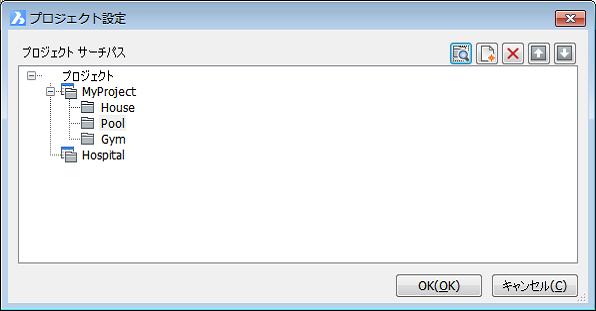
1つ目のプロジェクトを作成
プロジェクト設定ダイアログの新規ボタン(![]() )をクリックします。
)をクリックします。
![]()
最初にNewProject1 が追加されます。名前を変更します。
更にプロジェクトを追加します。
プロジェクト
(ツリーの最初のプロジェクトを選択)をクリックして、新規ボタン(![]() )をクリックします。
)をクリックします。
最初にNewProject1 が追加されます。名前を変更します。
プロジェクトに検索パスを追加するには:
プロジェクト設定を開くを参考にプロジェクト設定を開きます。
プロジェクト ツリーのプロジェクトを選択します。
ブラウズボタン(![]() )をクリックします。
)をクリックします。
フォルダ用ブラウズダイアログが表示されます。
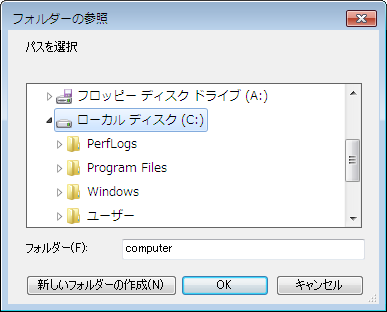
次のいずれかを実行します:
サーチパスに追加する既存のフォルダを選択します。
新規フォルダを作成して選択します。(親となるフォルダを選択し、新しいフォルダの作成ボタンをクリックして新規フォルダを作成します。)
OK ボタンをクリックし、選択したフォルダーをプロジェクト検索パスに追加ます。
プロジェクト設定を開くを参考にプロジェクト設定を開きます。
編集したいプロジェクトの(+)をクリックして 展開 させます。
検索パスを選択し、上へ(![]() )または下へ(
)または下へ(![]() )ボタンをクリックしてその順序を変更します。
)ボタンをクリックしてその順序を変更します。
プロジェクト設定を開くを参考にプロジェクト設定を開きます。
プロジェクト名
設定フィールドに存在するプロジェクトの名前を入力します。 (PROJECTNAME 設定値).
| © Bricsys NV. All rights reserved. |